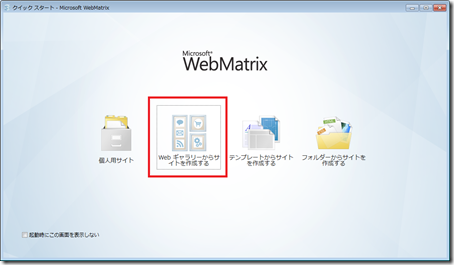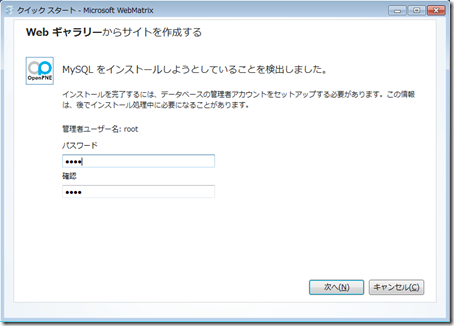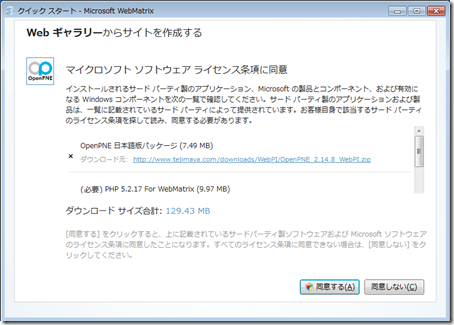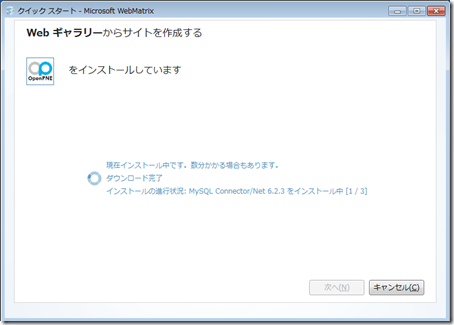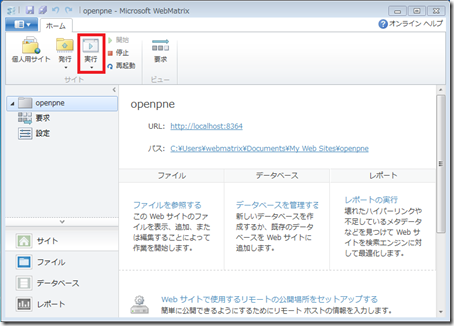[MEMO] WebMatrix から OpenPNE 2 をインストールする方法
■WebMatrix でのインストール編
(1) WebMatrix を起動し、「Web ギャラリーからサイトを作成する」(赤枠で囲まれた箇所)をクリックします。
(2) OpenPNEを選択し、サイト名(赤枠で囲まれた箇所)を「openpne」に変更してから、[次へ] をクリックしてください。
(3) MySQL がインストールされていない場合は、使用するデータベースの確認画面が表示されます。MySQL を自分のコンピューターにインストールする場合はこのまま [次へ] をクリックしてください。
(4) MySQL を自分のコンピューターにインストールする場合は、管理者パスワードの設定画面が表示されます。パスワードを入力して、[次へ] をクリックしてください。
(5) 今回インストールされるソフトウェアの一覧が表示されます。ライセンス条項をご確認のうえ、[同意する] をクリックしてください。
インストール先のコンピューターに下記コンポーネントがない場合、OpenPNE と一緒にインストールされます(2011/2/2 現在)。
- PHP 5.2.17 For WebMatrix
- MySQL Community Server 5.1.54
- MySQL Connector/NET 6.2.3
(6) (5) で表示されたソフトウェアがダウンロードおよびインストールされます。この時点では OpenPNE のインストールは行われません。
(7) OpenPNE 以外のソフトウェアのダウンロードとインストールが完了するとOpenPNE のインストールが始まります。データベースの暗号化キーとメールサーバー名(赤枠で囲まれた箇所)を必要に応じて変更してください。そして、OpenPNE で使用するデータベースのパスワードの設定と管理者のパスワードを入力して、[次へ] をクリックしてください。
(8) OpenPNE のインストールが実行され実行結果が表示されますので、内容をご確認のうえ [OK] をクリックしてください。
(注意)Web アプリケーションと同時にMySQL をインストールした場合、下記のエラーメッセージが表示される場合がありますが、MySQL のインストールは完了しており、OpenPNE用のデータべースは作成されています。
「WebMatrix でのインストール編」は以上になります。ここから先は、OpenPNE のインストーラーを使用してインストールを行います。
■OpenPNE インストーラー編
(1) WebMatrix の画面から [実行] ボタン(赤枠で囲まれた箇所)をクリックしてください。
(2) ブラウザが起動し、OpenPNE のインストール画面が表示されます。全ての項目をご入力いただき、[セットアップ実行] をクリックしてください。
(3) OpenPNE のインストールが完了しました。
武田正樹
Comments
Anonymous
March 16, 2011
ウェブマトリクス活用させていただいてます。 OpenPNE手順通りインストールできました!ありがとうございます。 ひとつ質問なのですが、ファイルのアップロードがうまくできないのですが この手順以外に何か必要ですか?カスタムスキンをあげたいんですが。Anonymous
March 23, 2011
返信なりまして申し訳ございません。管理者モードでは確かに画像のアップロードができないようです。OpenPNE のプロジェクトの方に確認とりますので、もう少しお時間いただけますと幸いです。Anonymous
April 07, 2011
手嶋屋 / OpenPNE Project インターンの小川です。 ご報告頂きましてありがとうございます。 私の方で簡単に調べましたところ、ユーザ側での回避は難しいように思われました。 既に 2.x は手嶋屋の方ではメンテナンスを終了しておりますので、コミュニティエディションの開発チームの方々に報告をいたしました。 尚、本件の調査結果は、OpenPNE SNS (要登録) の以下のページにまとめておりますので、もし技術的な詳細に関心がおありでしたら、御覧下さい。 sns.openpne.jp/.../26219